Excel中4个批量填充的快速方法,彻底摆脱你的低效率
【摘要】用excel处理数据的时候,没有人是不讲求效率的。特别是在数据比较庞大时,更应该讲究策略和方法,excel中有些操作根本就和数据多少没关系,
用Excel处理数据的时候,没有人是不讲求效率的。特别是在数据比较庞大时,更应该讲究策略和方法,excel中有些操作根本就和数据多少没关系,明明1秒搞定的操作,很多人却要花大量的时间和精力才能完成。
譬如这4个经典技巧:批量填充序号、批量输入相同的值、快速填充输入公式,你是怎么做的呢?
许多朋友在填充时,都善用下拉拖动的方法,数据较少,无大碍,数据较多,费时间。
今天一起来看看如何利用Ctrl+Enter快速批量填充?
如何1秒选中上千单元格
通常,少量选中单元格是不是用鼠标拖动就可以了?那要选中成千上万单元格,你还会去拖动吗?这样的操作太浪费时间,更为难堪的是这把戏在同事面前根本就拿不出手。
【技巧性操作】:点击C1单元格,在名称框输入C1:C10000,直接按回车键即可。
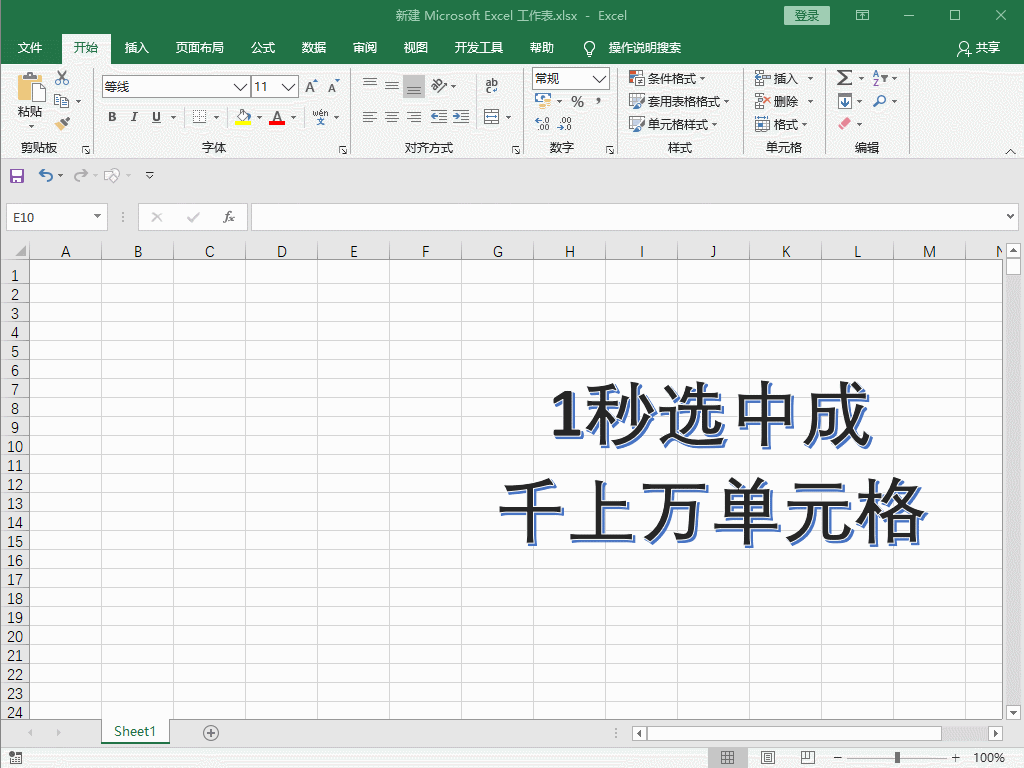
用Ctrl+Enter批量填充数字序号
工作中,无时无刻不用序号、编号之类的,要是用鼠标下拉的方法填充,要填充1~1000的序号,就会把你累的够呛,更别说上万序号了。
【技巧性操作】:选中单元格区域,用Row函数结合Ctrl+Enter,1秒快速完成。
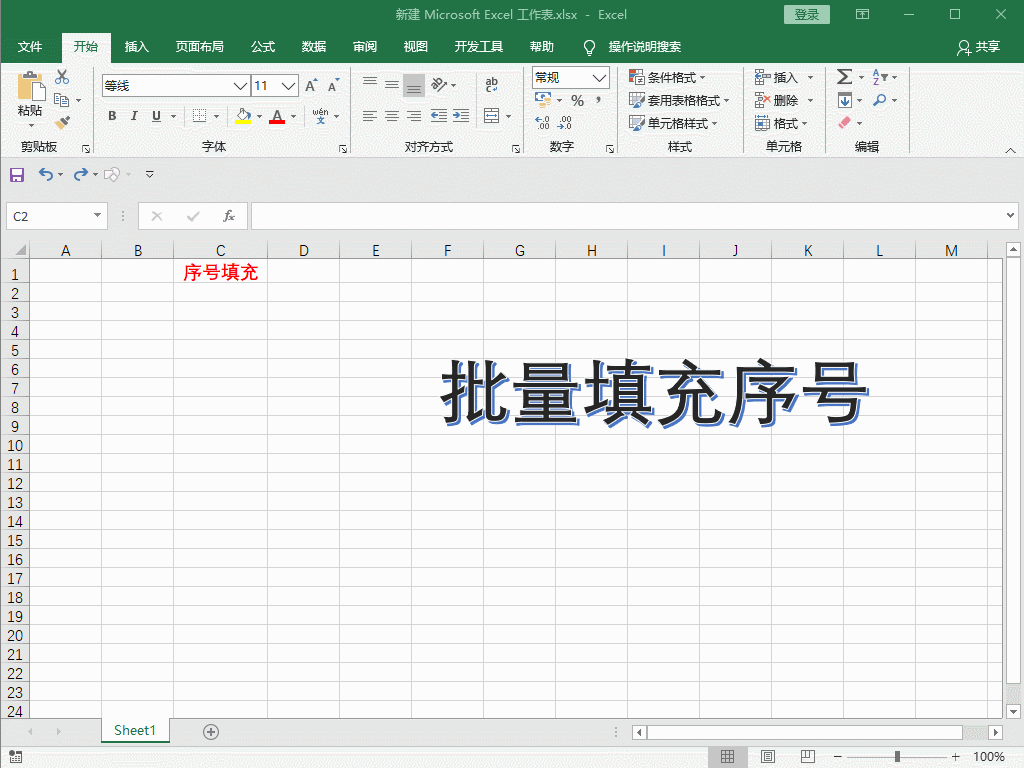
【详细步骤】
? 单击选中C2单元格,然后在左上方名称框中输入C2:C101,直接按回车键,选中C2:C101全部单元格。
? 接着在函数编辑栏输入:=ROW(C1),然后按Ctrl+Enter键结束。这样对应单元格就会自动返回C1-C100的行的值,从而实现序号的填充。
用Ctrl+Enter批量输入相同值
填表时,经常有栏目要输入相同的内容,不要一个一个去输入,也不要复制一个粘贴一个,
【技巧性操作】:利用Ctrl+Enter组合键,可以快速的输入成千上万相同的值,如下图所示,1秒输入1000个相同的内容。
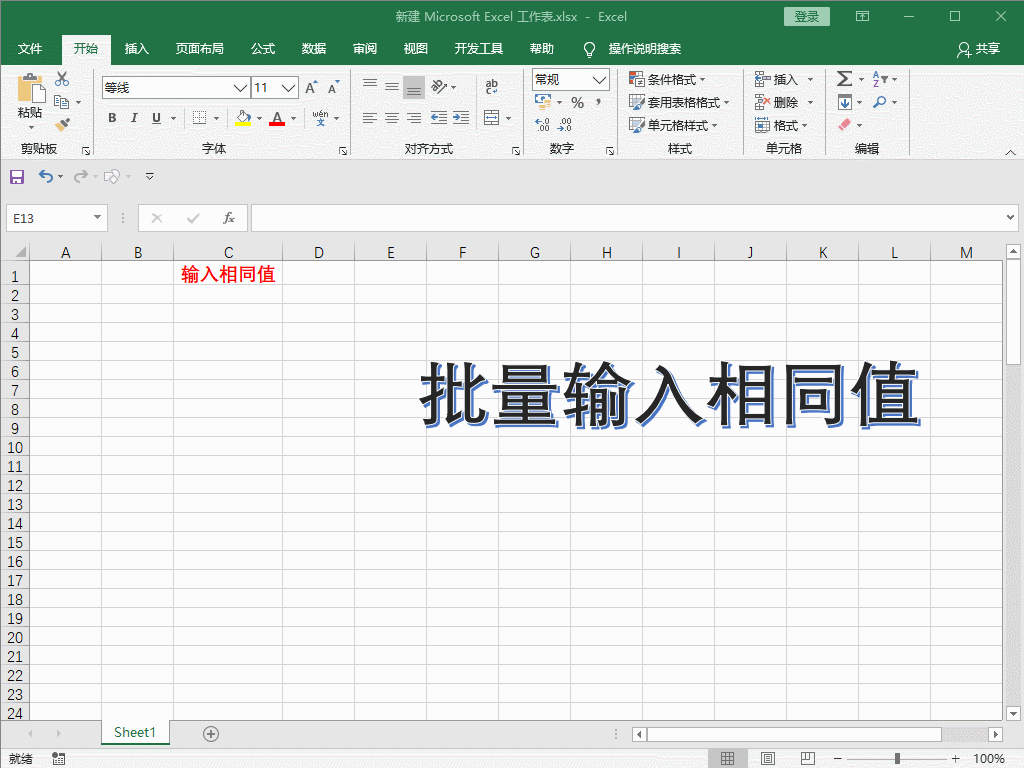
【详细步骤】
? 单击选中C1单元格,然后在左上方名称框中输入C1:C1000,直接按回车键,选中C2:C1000全部单元格。
? 在编辑栏内输入:“批量输入”四个字,按Ctrl+Enter键结束。这样就会全部单元格内自动输入相同内容。
用Ctrl+Enter输入公式
Excel中公式的使用非常频繁,掌握这个输入技巧,能节约大量时间和精力。
【技巧性操作】:一般在复制时采用下拉的方法,但是你观察下图,用Ctrl+Enter快捷键即可在选定单元格内1秒输入全部公式。
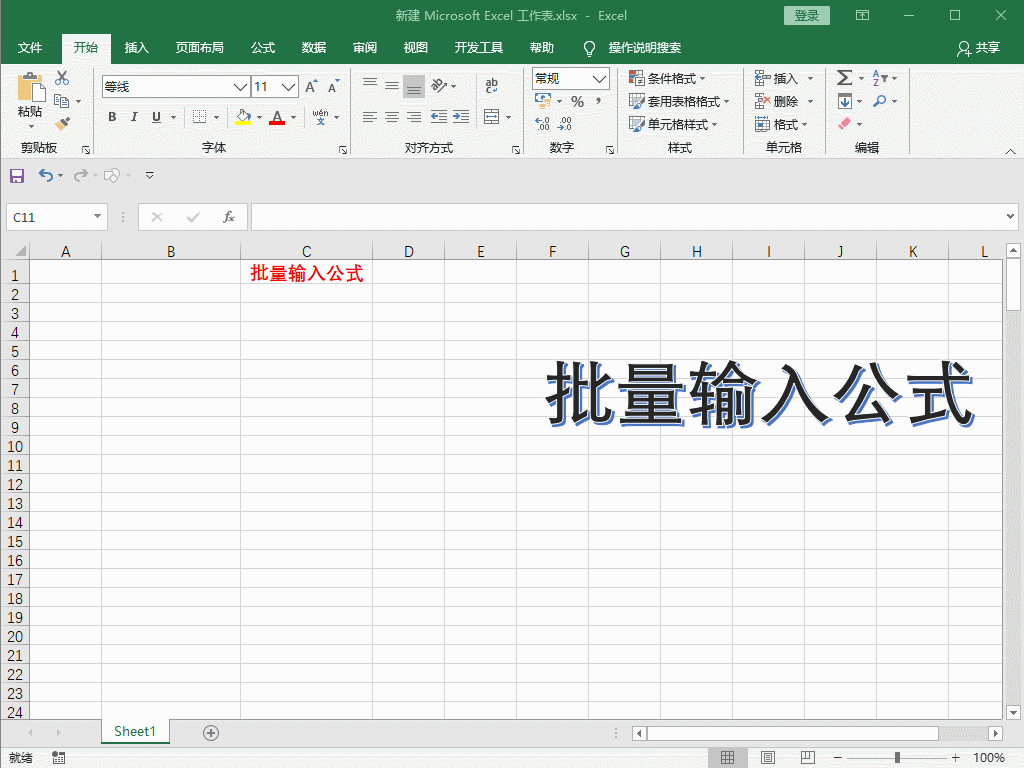
【详细步骤】
? 用上面的选中方法,选中单元格区域C2:C1000;
? 在编辑栏内输入公式:=B2;
? 输入完毕后,按下Ctrl+Enter确认(切记不要单独按回车键)。
此时,你会看到,所有单元格都已填充好公式,下面单元格显示0,因为B列的单元格中没有内容,当我们在B列中输入内容后,C列中就会自动进行计算。
看完后,是不是觉得茅塞顿开,这些方法要比其它复制方法更加快捷、方便呢?
就业培训申请领取


环球青藤
官方QQ群扫描上方二维码或点击一键加群,免费领取大礼包,加群暗号:青藤。 一键加群


刷题看课 APP下载
免费直播 一键购课
代报名等人工服务






